Der kostenlose Scanner prüft, ob Ihr Computer infiziert ist.
JETZT ENTFERNENUm das Produkt mit vollem Funktionsumfang nutzen zu können, müssen Sie eine Lizenz für Combo Cleaner erwerben. Auf 7 Tage beschränkte kostenlose Testversion verfügbar. Eigentümer und Betreiber von Combo Cleaner ist RCS LT, die Muttergesellschaft von PCRisk.
Was ist AddUpgrade?
AddUpgrade ist ein Programm, das als Adware und potenziell unerwünschte Anwendung (PUA) klassifiziert wird. Nach der Installation versorgen Anwendungen vom Typ Adware die Benutzer mit verschiedenen Formen von Werbung.
Außerdem ist es üblich, dass sie dazu dienen, verschiedene Informationen zu sammeln. Anwendungen wie AddUpgrade werden als PUAs bezeichnet, weil sie oft versehentlich (unbewusst) heruntergeladen und installiert werden.
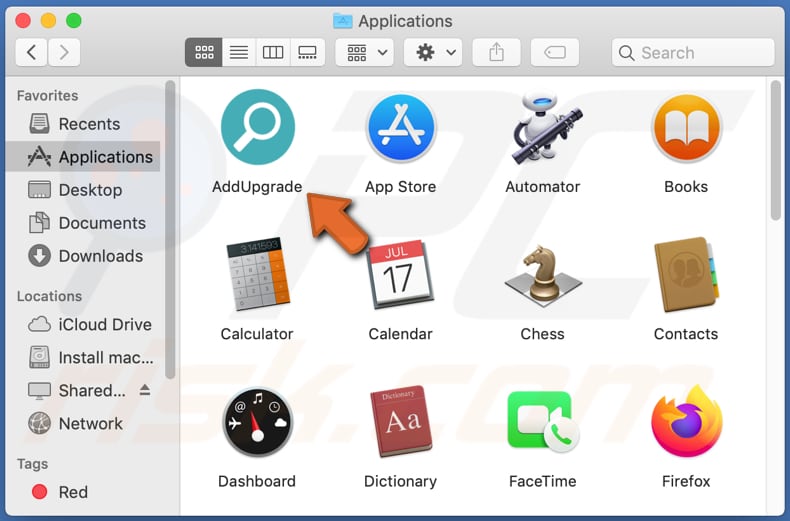
Normalerweise ist Software wie AddUpgrade dafür ausgelegt, Werbung zu liefern, die in Form von Bannern, Pop-ups, Coupons, Umfragen, usw. angezeigt wird. Benutzer, die auf diese Werbung klicken, neigen dazu, auf verschiedenen nicht vertrauenswürdigen, potenziell bösartigen Webseiten zu landen oder es ihnen zu ermöglichen, Skripte auszuführen, die das Herunterladen und/oder die Installation einer PUA verursachen.
AddUpgrade operas nicht nur als Adware, sondern auch als Browserentführer: Es ist so konzipiert, dass es die Adresse akamaihd.net durch Änderung der Browser-Einstellungen bewirbt. Typischerweise fördern solche Anwendungen gefälschte Suchmaschinen, indem sie Einstellungen wie die Adresse einer Standardsuchmaschine, die Startseite und die neue Registerkarte ändern.
Solche Suchmaschinen liefern oft Ergebnisse, die von einer anderen Suchmaschine generiert wurden. Akamaihd.net leitet Benutzer auf search.yahoo.com (oder entweder auf die Safe Finder-Webseite um, die ihrerseits auf Yahoo umleitet) und liefert von Yahoo generierte Ergebnisse.
Häufig ist Adware so konzipiert, dass sie auch verschiedene Informationen über die Surfgewohnheiten der Benutzer sammelt. Zum Beispiel Details wie Geo-Standorte, eingegebene Suchanfragen, Adressen der besuchten Seiten, IP-Adressen, usw. Forschungen zeigen, dass AddUpgrade darauf ausgelegt ist, persönliche, sensible Informationen wie Passwörter, Kreditkartendaten, Telefonnummern aufzuzeichnen.
Es ist sehr wahrscheinlich, dass seine Entwickler versuchen, Einnahmen zu erzielen, indem sie die gesammelten Daten an Dritte (potentielle Cyberkriminelle) verkaufen, die sie auf andere Weise missbrauchen könnten. Benutzer, die AddUpgrade auf einem Browser und einem Betriebssystem installiert haben, riskieren, Opfer von Identitätsdiebstahl zu werden, finanzielle Verluste zu erleiden, Probleme mit der Surfsicherheit, dem Datenschutz und anderen ernsthaften Problemen zu bekommen.
Wenn AddUpgrade oder eine andere Anwendung dieser Art auf einem Browser und/oder Computer installiert ist, sollte sie daher so schnell wie möglich davon deinstalliert werden.
| Name | AddUpgrade Werbung |
| Art der Bedrohung | Adware, Mac Malware, Mac Virus |
| Erkennungsnamen | Avast (MacOS:Adload-AB [Trj]), AVG (MacOS:Adload-AB [Trj]), ESET-NOD32 (eine Variante von OSX/Adware.Didnarbois.A), Sophos AV (Adloadr (PUA)), vollständige Liste (VirusTotal) |
| Symptome | Ihr Mac wird langsamer als normal, Sie sehen unerwünschte Pop-up-Werbung, Sie werden auf zwielichtige Webseiten weitergeleitet. |
| Verbreitungsmethoden | Betrügerische Pop-up-Werbung, kostenlose Software Installationsprogramme (Bündelung), falsche Flash-Player Installationsprogramme, Downloads von Torrent Dateien. |
| Schaden | Verfolgung des Surfens im Internet (potenzielle Datenschutzprobleme), Anzeige unerwünschter Werbung, Weiterleitungen auf zwielichtige Websites, Verlust privater Informationen. |
| Entfernung |
Um mögliche Malware-Infektionen zu entfernen, scannen Sie Ihren Computer mit einer legitimen Antivirus-Software. Unsere Sicherheitsforscher empfehlen die Verwendung von Combo Cleaner. Combo Cleaner herunterladenDer kostenlose Scanner überprüft, ob Ihr Computer infiziert ist. Um das Produkt mit vollem Funktionsumfang nutzen zu können, müssen Sie eine Lizenz für Combo Cleaner erwerben. Auf 7 Tage beschränkte kostenlose Testversion verfügbar. Eigentümer und Betreiber von Combo Cleaner ist RCS LT, die Muttergesellschaft von PCRisk. |
ProcessLocator, SoloProcess, BrowserProduct sind ebenfalls Anwendungen vom Typ Adware. Es gibt jedoch viele andere Anwendungen dieser Art.
Den meisten von ihnen ist gemeinsam, dass sie dafür konzipiert sind, Benutzer mit Werbung zu versorgen. Häufig fungieren sie auch als Informationsverfolgungswerkzeuge.
Auf die eine oder andere Weise liefern sie meist keinen Wert und können zu verschiedenen Problemen führen. Aus diesen Gründen sollte Adware niemals heruntergeladen und installiert werden.
Wie wurde AddUpgrade auf meinem Computer installiert?
Es ist üblich, dass Entwickler PUAs verteilen, indem sie sie in verschiedene Download- und/oder Installations-Setups anderer Software aufnehmen. In den meisten Fällen finden sich Angebote zum Herunterladen und/oder Installieren potenziell unerwünschter Anwendungen in deren "Erweiterten", "Benutzerdefinierten" und anderen ähnlichen Einstellungen.
Das Problem ist, dass nicht alle Benutzer diese Einstellungen überprüfen. Mit anderen Worten, sie lassen sie unverändert. Indem sie die Standardeinstellungen unverändert lassen, ermöglichen sie oft, dass mitgelieferte PUAs zusammen mit anderer, absichtlich heruntergeladener und/oder installierter Software heruntergeladen und/oder installiert werden können.
PUAs können durch irreführende Werbung installiert werden, die darauf ausgelegt ist, auch bestimmte Skripte auszuführen. Solche Anzeigen können dies jedoch nicht verursachen, ohne angeklickt zu werden.
Wie kann die Installation potenziell unerwünschter Anwendungen vermieden werden?
Benutzer, die Software über nicht vertrauenswürdige Quellen herunterladen und/oder installieren, wie z.B. Download- und Installationsprogramme von Dritten, Peer-to-Peer-Netzwerke wie Torrent-Clients, eMule, inoffizielle Seiten usw., laden oft auch PUAs herunter und/oder installieren sie. Daher sollte alle Software von offiziellen Seiten und über direkte Download-Links heruntergeladen werden.
Darüber hinaus sollten Download- und Installations-Setups, die Einstellungen wie "Erweitert", "Benutzerdefiniert", "Manuell" enthalten, auf Angebote zum Herunterladen und/oder Installieren zusätzlicher, unerwünschter Software überprüft werden. Diese Angebote sollten abgelehnt werden, bevor der Download- und/oder Installationsprozess abgeschlossen wird.
Aufdringliche Werbung auf zwielichtigen Seiten öffnet oft potentiell bösartige Seiten. Außerdem können sie unerwünschte Downloads und Installationen verursachen.
Aus diesen Gründen sollten solche Anzeigen nicht angeklickt werden. Und schließlich sollten unerwünschte Erweiterungen, Add-ons oder Plug-ins, die bereits in einem Internetbrowser installiert sind, so schnell wie möglich entfernt werden.
Dasselbe sollte bei solchen Programmen geschehen, die auf dem Betriebssystem installiert sind. Wenn Ihr Computer bereits mit AddUpgrade infiziert ist, empfehlen wir, einen Scan mit Combo Cleaner Antivirus für Windows durchzuführen, um diese Werbesoftware automatisch zu entfernen.
AddUpgrade verursacht eine Weiterleitung zur Safe Finder-Webseite (über akamaihd.net), die dann auf search.yahoo.com weiterleitet:
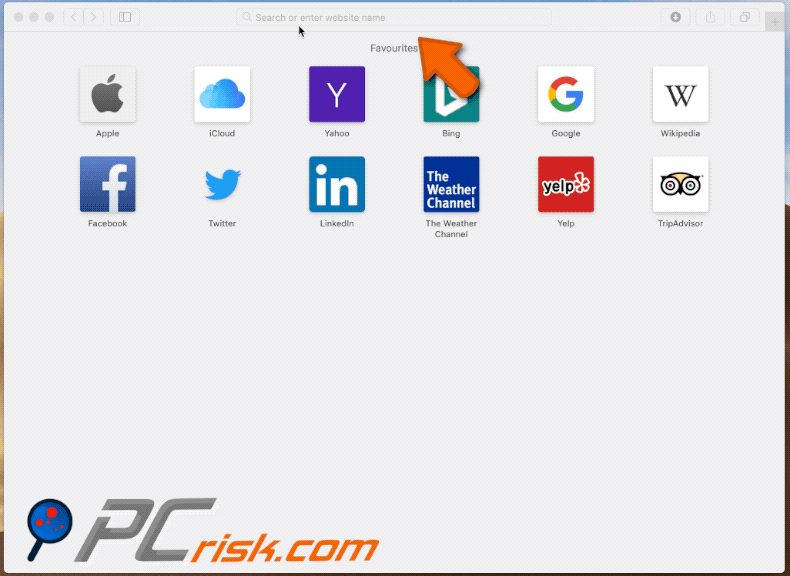
Popup-Fenster, das nach der Installation von AddUpgrade angezeigt wird:
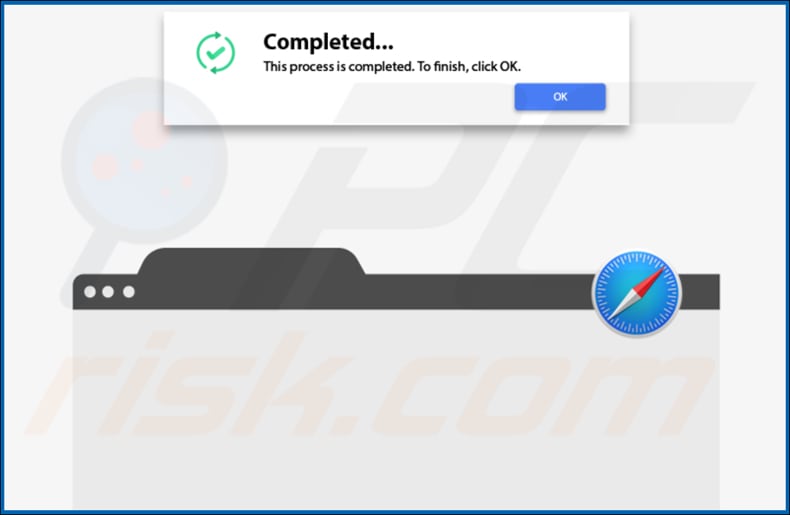
AddUpgrade-Installationsordner und sein Inhalt:
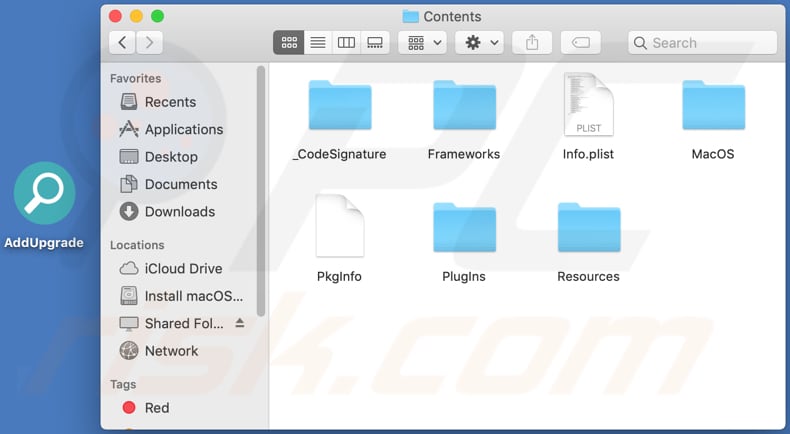
AddUpgrade im Safari-Browser installiert:
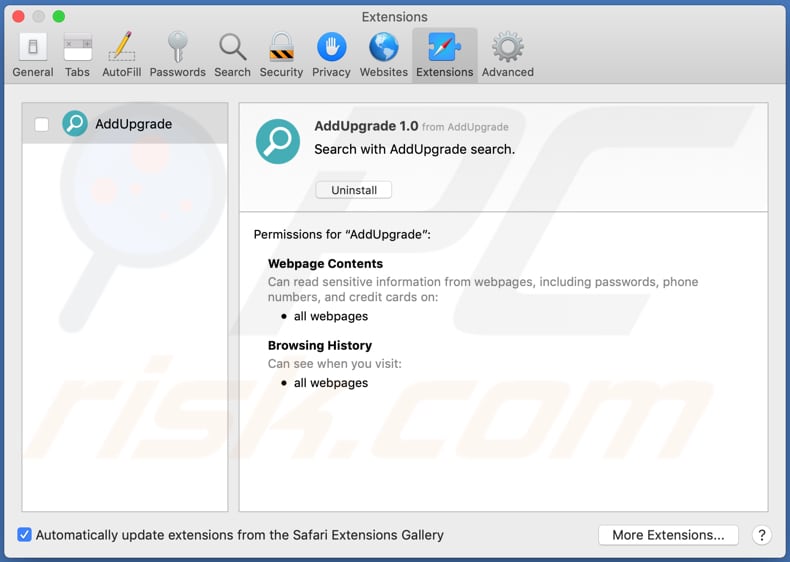
Umgehende automatische Entfernung von Malware:
Die manuelle Entfernung einer Bedrohung kann ein langer und komplizierter Prozess sein, der fortgeschrittene Computerkenntnisse voraussetzt. Combo Cleaner ist ein professionelles, automatisches Malware-Entfernungstool, das zur Entfernung von Malware empfohlen wird. Laden Sie es durch Anklicken der untenstehenden Schaltfläche herunter:
LADEN Sie Combo Cleaner herunterIndem Sie Software, die auf dieser Internetseite aufgeführt ist, herunterladen, stimmen Sie unseren Datenschutzbestimmungen und Nutzungsbedingungen zu. Der kostenlose Scanner überprüft, ob Ihr Computer infiziert ist. Um das Produkt mit vollem Funktionsumfang nutzen zu können, müssen Sie eine Lizenz für Combo Cleaner erwerben. Auf 7 Tage beschränkte kostenlose Testversion verfügbar. Eigentümer und Betreiber von Combo Cleaner ist RCS LT, die Muttergesellschaft von PCRisk.
Schnellmenü:
- Was ist AddUpgrade?
- SCHRITT 1. Mit AddUpgrade verwandte Dateien und Ordner von OSX entfernen.
- SCHRITT 2. AddUpgrade Werbung von Safari entfernen.
- SCHRITT 3. AddUpgrade Adware von Google Chrome entfernen.
- SCHRITT 4. AddUpgrade Werbung von Mozilla Firefox entfernen.
Das Video zeigt, wie man AddUpgrade Adware mit Combo Cleaner entfernt:
AddUpgrade Adware-Entfernung:
Mit SoloProcess verwandte, potenziell unerwünschte Anwendungen von Ihrem "Programme" Ordner entfernen:

Klicken Sie auf das Finder Symbol. Im Finder Fenster, wählen Sie "Programme". Im Anwendungen Ordner, suchen Sie nach “MPlayerX”,“NicePlayer”, oder anderen verdächtigen Anwendungen und ziehen sie diese in den Papierkorb. Nachdem Sie die potenziell unerwünschte(n) Anwendung(en) entfernt haben, die online Werbung verursachen, scannen Sie Ihren Mac auf verbleibende, unerwünschte Komponenten.
LADEN Sie die Entfernungssoftware herunter
Combo Cleaner überprüft, ob Ihr Computer infiziert ist. Um das Produkt mit vollem Funktionsumfang nutzen zu können, müssen Sie eine Lizenz für Combo Cleaner erwerben. Auf 7 Tage beschränkte kostenlose Testversion verfügbar. Eigentümer und Betreiber von Combo Cleaner ist RCS LT, die Muttergesellschaft von PCRisk.
AddUpgrade Werbung bezogene Dateien und Ordner entfernen:

Klicken Sie auf das Finder Symbol aus der Menüleiste, wählen Sie Gehen und klicken Sie auf Zum Ordner gehen...
 Suchen Sie nach Dateien, die von werbefinanzierter Software erzeugt wurden im /Library/LaunchAgents Ordner:
Suchen Sie nach Dateien, die von werbefinanzierter Software erzeugt wurden im /Library/LaunchAgents Ordner:

Im Gehen zu Ordner...Leiste, geben Sie ein: /Library/LaunchAgents

Im "LaunchAgents" Ordner, suchen Sie nach allen kürzlich hinzugefügten, verdächtigen Dateien und bewegen Sie diese in den Papierkorb. Beispiele für Dateien, die von werbefinanzierter Software erzeugt wurden - "installmac.AppRemoval.plist", "myppes.download.plist", "mykotlerino.ltvbit.plist", "kuklorest.update.plist", etc. Werbefinanzierte Software installiert häufig mehrere Dateien zur gleichen Zeit.
 Suchen Sie nach Dateien, die von werbefinanzierter Software erzeugt wurden im /Library/Application Support Ordner:
Suchen Sie nach Dateien, die von werbefinanzierter Software erzeugt wurden im /Library/Application Support Ordner:

Im Gehen zu Ordner...Leiste, geben Sie ein: /Library/Application Support

Im "Application Support" Ordner, suchen Sie nach allen kürzlich hinzugefügten, verdächtigen Ordnern. Zum Beispiel "MplayerX" oder "NicePlayer" und bewegen Sie diese Ordner in den Papierkorb.
 Suchen Sie nach Dateien, die von werbefinanzierter Software erzeugt wurden im ~/Library/LaunchAgents Ordner:
Suchen Sie nach Dateien, die von werbefinanzierter Software erzeugt wurden im ~/Library/LaunchAgents Ordner:

Im Gehen zu Ordner Leiste, geben Sie ein: ~/Library/LaunchAgents
 Im "LaunchAgents" Ordner, suchen Sie nach allen kürzlich hinzugefügten, verdächtigen Dateien und bewegen Sie diese Ordner in den Papierkorb. Beispiele für Dateien, die von werbefinanzierter Software erzeugt wurden - "installmac.AppRemoval.plist", "myppes.download.plist", "mykotlerino.ltvbit.plist", "kuklorest.update.plist", etc. Werbefinanzierte Software installiert häufig mehrere Dateien zur gleichen Zeit.
Im "LaunchAgents" Ordner, suchen Sie nach allen kürzlich hinzugefügten, verdächtigen Dateien und bewegen Sie diese Ordner in den Papierkorb. Beispiele für Dateien, die von werbefinanzierter Software erzeugt wurden - "installmac.AppRemoval.plist", "myppes.download.plist", "mykotlerino.ltvbit.plist", "kuklorest.update.plist", etc. Werbefinanzierte Software installiert häufig mehrere Dateien zur gleichen Zeit.
 Suchen Sie nach Dateien, die von werbefinanzierter Software erzeugt wurden im /Library/LaunchDaemons Ordner:
Suchen Sie nach Dateien, die von werbefinanzierter Software erzeugt wurden im /Library/LaunchDaemons Ordner:

Im Gehen zu Ordner Leiste, geben Sie ein: ~/Library/LaunchDaemons
 Im "LaunchDaemons" Ordner, suchen Sie nach allen kürzlich hinzugefügten, verdächtigen Dateien. Zum Beispiel "com.aoudad.net-preferences.plist", "com.myppes.net-preferences.plist", "com.kuklorest.net-preferences.plist", "com.avickUpd.plist", etc., und bewegen Sie diese in den Papierkorb.
Im "LaunchDaemons" Ordner, suchen Sie nach allen kürzlich hinzugefügten, verdächtigen Dateien. Zum Beispiel "com.aoudad.net-preferences.plist", "com.myppes.net-preferences.plist", "com.kuklorest.net-preferences.plist", "com.avickUpd.plist", etc., und bewegen Sie diese in den Papierkorb.
 Scannen Sie Ihren Computer mit Combo Cleaner:
Scannen Sie Ihren Computer mit Combo Cleaner:
Wenn Sie alle Schritte in der richtigen Reihenfolge befolgt haben, sollte Ihr Mac frei von Infektionen sein. Um sicherzustellen, dass Ihr System nicht infiziert ist, scannen Sie es mit Combo Cleaner Antivirus. HIER herunterladen. Nach dem Herunterladen der Datei, klicken Sie auf das Installationsprogramm combocleaner.dmg. Ziehen Sie im geöffneten Fenster das Symbol Combo Cleaner auf das Symbol Anwendungen und legen Sie es dort ab. Öffnen Sie jetzt Ihr Launchpad und klicken Sie auf das Symbol Combo Cleaner. Warten Sie, bis Combo Cleaner seine Virendatenbank aktualisiert hat und klicken Sie auf die Schaltfläche „Combo Scan starten“.

Combo Cleaner scannt Ihren Mac jetzt auf Infektionen mit Malware. Wenn der Antivirus-Scan „Keine Bedrohungen gefunden“ anzeigt, heißt das, dass Sie mit dem Entfernungsleitfaden fortfahren können. Andernfalls wird empfohlen, alle gefundenen Infektionen vorher zu entfernen.

Nachdem Dateien und Ordner entfernt wurden, die von dieser werbefinanzierten Software erzeugt wurden, entfernen Sie weiter falsche Erweiterungen von Ihren Internetbrowsern.
AddUpgrade Werbung Startseiten und Standard Internetsuchmaschinen von Internetbrowsern:
 Bösartige Erweiterungen von Safari entfernen:
Bösartige Erweiterungen von Safari entfernen:
AddUpgrade Werbung bezogene Safari Erweiterungen entfernen:

Öffnen Sie den Safari Browser. Aus der Menüleiste wählen Sie "Safari" und klicken Sie auf "Benutzereinstellungen...".

Im Benutzereinstellungen Fenster wählen Sie "Erweiterungen" und suchen Sie nach kürzlich installierten, verdächtigen Erweiterungen. Wenn Sie sie gefunden haben, klicken Sie auf "Deinstallieren" Symbol daneben. Beachten Sie, dass Sie alle Erweiterungen sicher von ihrem Safari Browser deinstallieren können. Keine davon sind unabdingbar für die normale Funktion des Browsers.
- Falls Sie weiterhin Probleme mit Browserweiterleitungen und unerwünschter Werbung haben - Safari zurücksetzen.
 Bösartige Programmerweiterungen von Mozilla Firefox entfernen:
Bösartige Programmerweiterungen von Mozilla Firefox entfernen:
AddUpgrade Werbung bezogene Mozilla Firefox Zusätze entfernen:

Öffen Sie Ihren Mozilla Firefox Browser. In der oberen rechten Ecke des Bildschirms, klicken Sie auf das "Menü öffnen" (drei horizontale Linien) Symbol. Aus dem geöffneten Menü wählen Sie "Zusätze".

Wählen Sie den "Erweiterungen" Reiter und suchen Sie nach allen kürzlich installierten, verdächtigen Zusätzen. Wenn Sie sie gefunden haben, klicken Sie auf das "Entfernen" Symbol daneben. Beachten Sie, dass Sie alle Erweiterungen deinstallieren von Ihrem Mozilla Firefox Browser entfernen können - keine davon sind unabdingbar für die normale Funktion des Browsers.
- Falls Sie weiterhin Probleme mit Browserweiterleitungen und unerwünschter Werbung haben - Mozilla Firefox zurücksetzen.
 Bösartige Erweiterungen von Google Chrome entfernen:
Bösartige Erweiterungen von Google Chrome entfernen:
AddUpgrade Werbung bezogene Google Chrome Zusätze entfernen:

Öffnen Sie Google Chrome und klicken Sie auf das "Chrome Menü" (drei horizontale Linien) Symbol, das sich in der rechten oberen Ecke des Browserfensters befindet. Vom Klappmenü wählen Sie "Mehr Hilfsmittel" und wählen Sie "Erweiterungen".

Im "Erweiterungen" Fenster, suchen Sie nach allen kürzlich installierten, versächtigen Zusätzen. Wenn Sie sie gefunden haben, klicken Sie auf das "Papierkorb" Symbol daneben. Beachten Sie, dass Sie alle Erweiterungen sicher von Ihrem Google Chrome Browser entfernen können - keine davon sind unabdingbar für die normale Funktion des Browsers.
- IFalls Sie weiterhin Probleme mit Browserweiterleitungen und unerwünschter Werbung haben - Google Chrome zurücksetzen.
Teilen:

Tomas Meskauskas
Erfahrener Sicherheitsforscher, professioneller Malware-Analyst
Meine Leidenschaft gilt der Computersicherheit und -technologie. Ich habe mehr als 10 Jahre Erfahrung in verschiedenen Unternehmen im Zusammenhang mit der Lösung computertechnischer Probleme und der Internetsicherheit. Seit 2010 arbeite ich als Autor und Redakteur für PCrisk. Folgen Sie mir auf Twitter und LinkedIn, um über die neuesten Bedrohungen der Online-Sicherheit informiert zu bleiben.
Das Sicherheitsportal PCrisk wird von der Firma RCS LT bereitgestellt.
Gemeinsam klären Sicherheitsforscher Computerbenutzer über die neuesten Online-Sicherheitsbedrohungen auf. Weitere Informationen über das Unternehmen RCS LT.
Unsere Anleitungen zur Entfernung von Malware sind kostenlos. Wenn Sie uns jedoch unterstützen möchten, können Sie uns eine Spende schicken.
SpendenDas Sicherheitsportal PCrisk wird von der Firma RCS LT bereitgestellt.
Gemeinsam klären Sicherheitsforscher Computerbenutzer über die neuesten Online-Sicherheitsbedrohungen auf. Weitere Informationen über das Unternehmen RCS LT.
Unsere Anleitungen zur Entfernung von Malware sind kostenlos. Wenn Sie uns jedoch unterstützen möchten, können Sie uns eine Spende schicken.
Spenden
▼ Diskussion einblenden